Micro: un moderno editor de texto basado en terminal con resaltado de sintaxis
Micro es un editor de texto multiplataforma basado en terminal moderno, fácil de usar e intuitivo que funciona en Linux, Windows y MacOS. Está escrito en lenguaje de programación GO y diseñado para utilizar todas las capacidades de los terminales Linux modernos.
Su objetivo es reemplazar al conocido nano editor al ser fácil de instalar y usar mientras viaja. Su objetivo es ser agradable de usar las 24 horas del día (porque prefieres trabajar en la terminal o necesitas operar una máquina remota a través de ssh).
Es importante destacar que Micro no requiere programas adicionales, se envía como un único binario estático, listo para usar (con todo incluido); todo lo que necesitas hacer es descargarlo y usarlo de inmediato.
Características de la microterminal
- Fácil de instalar y usar. Es altamente personalizable y admite un sistema de complementos.
- Admite combinaciones de teclas, colores y resaltados comunes.
- Admite listados automáticos y notificaciones de errores.
- Admite copiar y pegar con el portapapeles del sistema.
- Ofrece varias funciones de editor comunes, como deshacer/rehacer, números de línea, compatibilidad con Unicode y software.
- ¡Admite resaltado de sintaxis para más de 90 idiomas! Y mucho más..
Cómo instalar el editor de microtexto en Linux
Para instalar el editor de microtexto, puede descargar un binario prediseñado para la arquitectura de su sistema e instalarlo.
También hay un script automatizado que buscará e instalará el binario prediseñado más reciente, como se muestra.
mkdir -p ~/bin
curl -sL https://gist.githubusercontent.com/zyedidia/d4acfcc6acf2d0d75e79004fa5feaf24/raw/a43e603e62205e1074775d756ef98c3fc77f6f8d/install_micro.sh | bash -s linux64 ~/bin
Para una instalación en todo el sistema, utilice /usr/bin en lugar de ~/bin en el comando anterior con el comando sudo (si realiza la instalación como usuario no root).
sudo $ curl -sL https://gist.githubusercontent.com/zyedidia/d4acfcc6acf2d0d75e79004fa5feaf24/raw/a43e603e62205e1074775d756ef98c3fc77f6f8d/install_micro.sh | bash -s linux64 /usr/bin/
Posiblemente obtendrá el error "Permiso denegado", ejecute el siguiente comando para mover el micro binario a /usr/bin:
sudo mv micro-1.1.4/micro /usr/bin//micro
En caso de que su sistema operativo no tenga versiones binarias, pero ejecute Go, puede compilar el paquete desde el código fuente como se muestra.
Importante: asegúrese de haber instalado Go (GoLang) 1.5 o superior (Go 1.4 solo funcionará si su versión admite CGO) en su sistema Linux para poder utilizar Micro. De lo contrario, haga clic en el enlace a continuación para seguir los pasos de instalación de GoLang:
- Instale GoLang (lenguaje de programación Go) en Linux
Después de instalar Go, escriba los siguientes comandos como usuario root para instalarlo:
go get -d github.com/zyedidia/micro/...
cd $GOPATH/src/github.com/zyedidia/micro
make install
Cómo utilizar el editor de microtexto en Linux
Si instaló micro usando un paquete binario prediseñado o desde un script automatizado, simplemente puede escribir.
micro test.txt
Si lo instaló desde el código fuente, el binario se instalará en $GOPATH/bin (o su $GOBIN), para ejecutar Micro, escriba:
$GOBIN/micro test.txt
Alternativamente, incluya $GOBIN en su RUTA para ejecutarlo como cualquier otro programa del sistema.

Para salir, presione la tecla Esc y para guardar el texto antes de cerrar, presione y(yes).
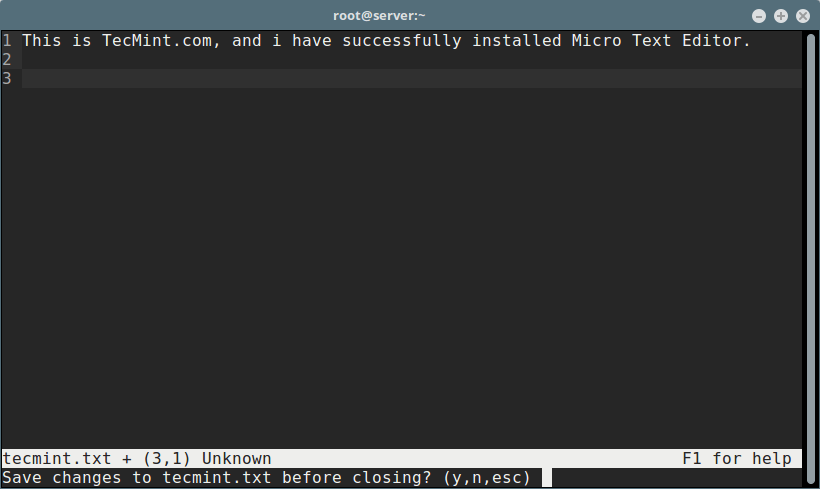
En la captura de pantalla a continuación, estoy probando las funciones de resaltado de color y sintaxis de Mirco; tenga en cuenta que detecta automáticamente la sintaxis/tipo de archivo (sintaxis Shell y Go en estos ejemplos a continuación).
Puede presionar F1 para obtener ayuda.
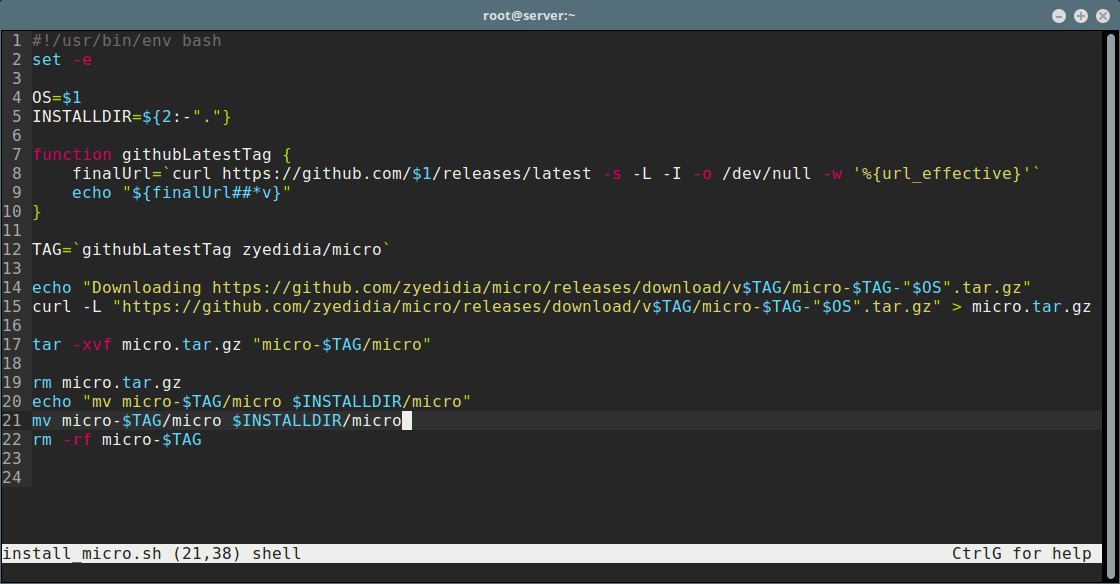
Puede ver todas las opciones de uso de Micro de la siguiente manera:
micro --help
$GOBIN/micro --help
Para obtener más información sobre el microeditor, vaya al repositorio de GitHub del proyecto: https://github.com/zyedidia/micro
En este breve artículo, le mostramos cómo instalar el editor de texto Micro en Linux. ¿Cómo encuentras Micro en comparación con Nano y Vi? Utilice el formulario de comentarios a continuación para ofrecernos su opinión.